Neue
Funktionen und Weiterentwicklungen erwarten Dich nach diesem Monat:
- NEWS! Schnittstelle für Zapier verfügbar
- Ticketpreis ohne Steuer im Onlineshop anzeigen
- Registrierungsformular im Kaufprozess für Spenden
- Spendenvorteile im Onlineshop platzieren
+++ NEWS +++ NEWS +++ NEWSSchnittstelle für Zapier verfügbarWas ist Zapier?Zapier ist eine Software mit der Du verschiedene Webanwendungen verknüpfen kannst, um Aufgaben und Prozesse zu automatisieren. Mit dem "Free Plan" kannst Du die Funktionen für Deine Veranstaltung vertesten und später je nach Notwendigkeit in einen Bezahltarif upgraden.Was kannst Du mit der Schnittstelle machen?Ab sofort kannst Du Dein Event Ticketing System ebenfalls bei Zapier integrieren und Verkaufsdaten transferieren. Das hilft Dir z.B. Deine Marketingkommunikation zu automatisieren, indem Du Daten aus dem CRM mit Deiner Mailing-Software verknüpfst und schneller die Grundlage für zielgruppenspezifische E-Mail-Kampagnen schaffst.
SCHNITTSTELLE
Schnittstelle für Zapier verfügbar
Mache den Transfer Deiner Verkaufsdaten noch einfacher und nutze diese in andere Webanwendungen. Ab sofort kannst Du Dein Event Ticketing System zu zapier integrieren.
So verbindest Du Dein Ticketing mit Zapier:
1. Melde Dich im Eventmanager an.
2. Über "Einstellungen" >> "Erweiterungen" >> "VBO API Key" gelangst Du dem API-Schlüssel, um eine Verknüpfung zu einer anderen Webanwendung zu erstellen. Dieser API-Schlüssel ist permanent mit Deinem Account verbunden und kann nicht geändert werden.
3. Klicke auf "VIEW API LOG" um Dir den Schlüssel anzeigen zu lassen. Kopiere diesen mit "Strg+C" / "Cmd+C".
4. Wechsele zu Zapier und folge den Einrichtungsschritten, um eine neue Anwendung zu integrieren. Mit "Strg+V" / "Cmd+V" fügst Du den API-Schlüssel im vorgesehen Formular ein. Einen passenden Hilfeartikel von Zapier findest Du HIER >>
TICKETING
Ticketpreis ohne Steuer im Onlineshop anzeigen
Über Deine "Einstellungen" >> "Profil" >> "Gebühren" kannst Du entscheiden, ob und welche Gebühren / Steuern Du für Deinen Ticketpreis im Onlineshop anzeigen lassen möchtest. Mit dem Update im April, kannst Du Dich auch dafür entscheiden den Ticketpreis OHNE Steuern im Shop darzustellen.
SPENDEN
Registrierungsformular im Kaufprozess für Spenden
Formulare sollen Dir die Datenerhebung im Kaufprozess erleichtern, um relevante Informationen Deiner Käufer*innen einfach zu erheben. Mit dem neuen Update werden Formulare auch für den Bestellprozess von Spenden integriert. Damit kannst Du bspw. erfragen, ob eine Spendenquittung benötigt wird, was die Motivation für die Spende war oder wie auf die Spendenkampagne aufmerksam gemacht wurde.
Spendenvorteile im Onlineshop platzieren
Gebe Deinen Fans zusätzliche Anreize um Spenden zu platzieren und um zu zeigen, welcher Spendenbetrag welchen Vorteil mit sich bringt. So kannst Du Deine Spender*innen eventuell zu einem höheren Betrag motivieren. Die Spendenvorteile werden im Onlineshop direkt unter den Spendenbeträgen platziert.
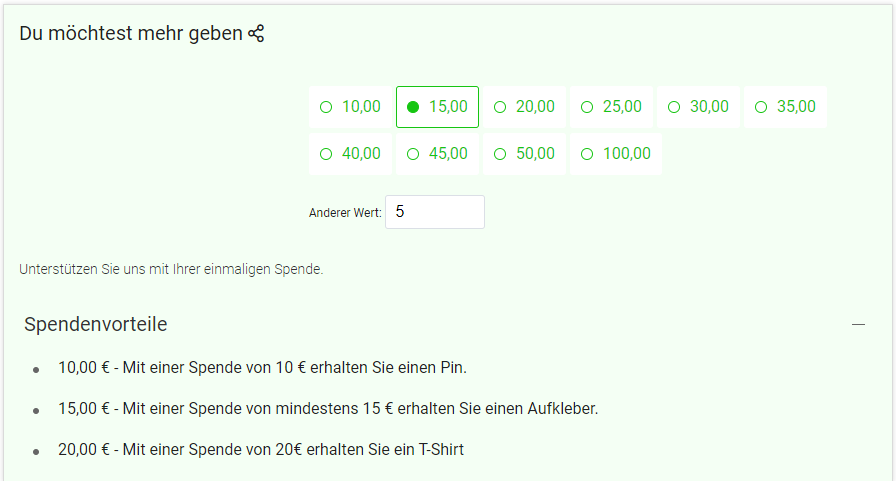
So richtest Du die Spendenvorteile ein:
1. Melde Dich im Eventmanager an.
2. Über "Einstellungen" >> "Spenden" >> "Spenden Kampagnen" findest Du eine Übersicht Deiner globalen und veranstaltungsspezifischen Spendenkampagnen.
3. Wähle für die entsprechende Kampagne das Zahnrad ⚙️ aus und klicke auf "Vorteile bearbeiten".
4. Es öffnet sich ein neues Fenster "VORTEILE BEARBEITEN: [NAME SPENDENKAMPAGNE]". Hier klickst Du auf den Button "Hinzufügen".
5. Gib in das Feld "Menge" den jeweiligen Spendenbetrag ein und formuliere im Feld "Text" den zugehörigen Spendenvorteil. Zum Abschluss "Hinzufügen" drücken und speichern.
